In diesem Tutorial lernst du, wie du Elemente in Adobe Illustrator speichern und exportieren kannst. Das Speichern und Exportieren von Dateien ist ein essenzieller Bestandteil des kreativen Prozesses, da es dir ermöglicht, deine Arbeiten in verschiedenen Formaten zu sichern und mit anderen zu teilen. Egal, ob du deine Grafiken für den Druck, das Web oder zur Weiterbearbeitung in anderen Programmen exportierst, hier erhältst du die notwendigen Schritte und Tipps, um dies effizient zu tun.
Wichtigste Erkenntnisse
- Wähle das richtige Datei-Format zwischen JPEG, PNG, PSD und SVG, je nach Anwendungsbereich.
- Das Speichern unter bietet zusätzliche Formate wie AI, EPS und PDF.
- Mehrere Elemente können einfach in einem Schritt exportiert werden, um den Workflow zu optimieren.
Schritt-für-Schritt-Anleitung
Schritt 1: Zugriff auf die Export-Optionen
Um Elemente zu exportieren, gehst du zuerst in der Menüleiste auf „Datei“. Hier findest du verschiedene Optionen, unter anderem den Reiter „Exportieren“ und „Exportieren als“. Diese Schritte sind entscheidend, um die Export-Formate auszuwählen, die für deine Zwecke am geeignetsten sind.
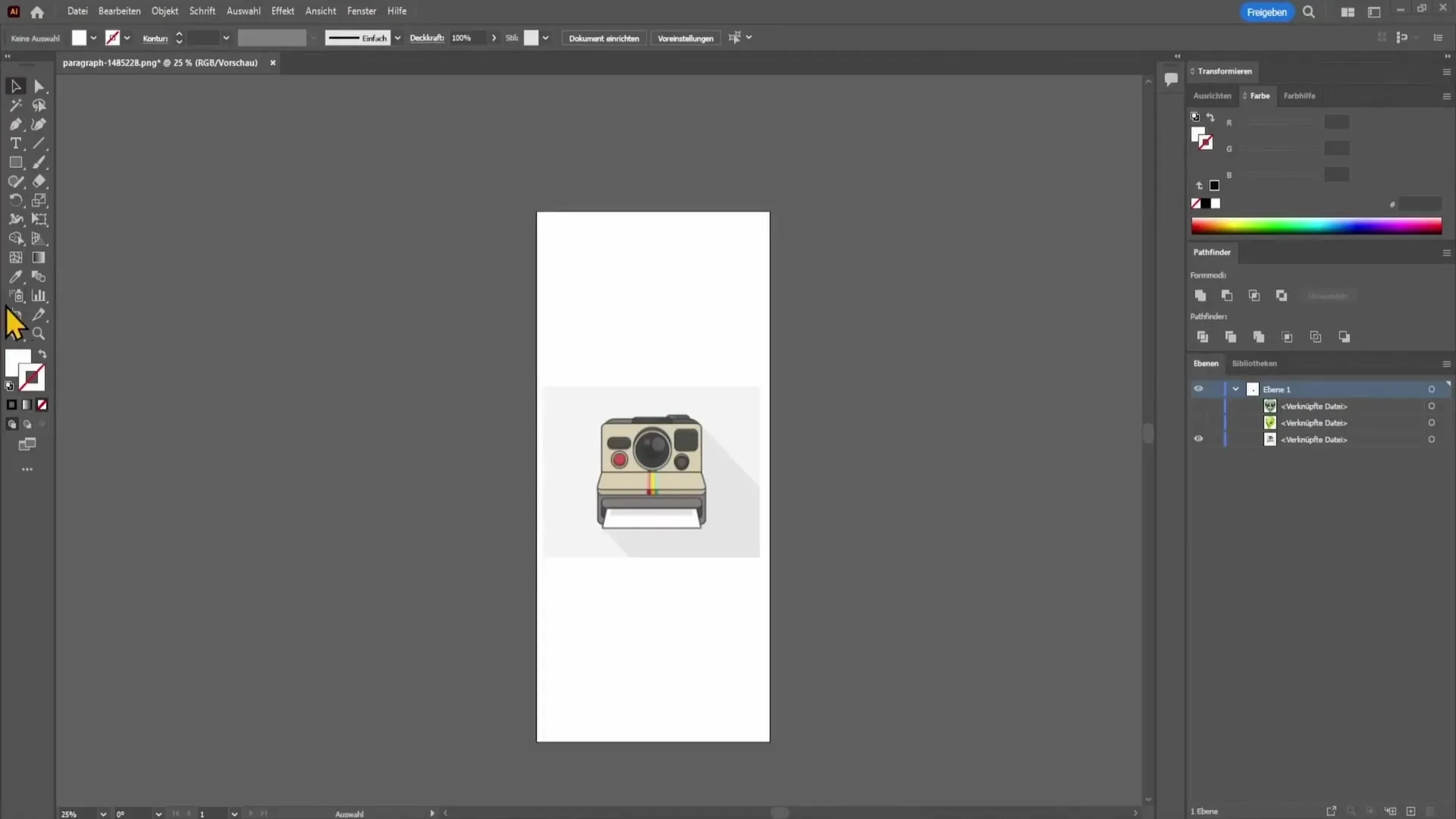
Schritt 2: Auswahl des Dateiformats
Bei der Auswahl des Dateiformats findest du viele Optionen. Die gängigsten Formate sind JPEG, PNG, PSD und SVG. Jedes dieser Formate hat seine eigenen Vor- und Nachteile. JPEG eignet sich vor allem für Fotos, während PNG Transparenzen unterstützt. PSD ist ideal, wenn du mit jemandem arbeiten möchtest, der Photoshop verwendet, und SVG ist perfekt für Vektorgrafiken, da es diese in hoher Qualität druckt oder skalierbar macht.
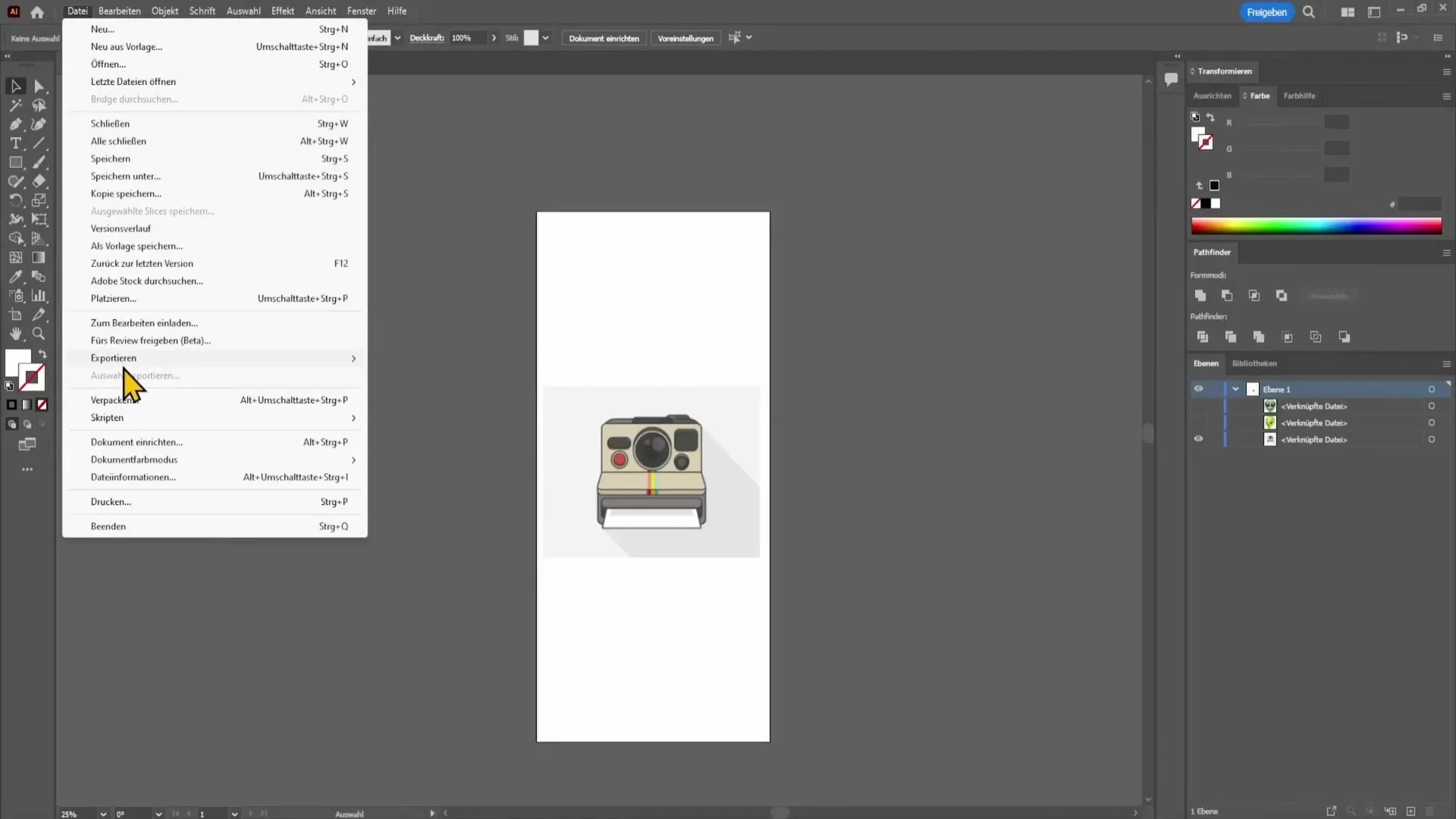
Schritt 3: Verständnis der Bildformate
Es ist wichtig, die Eigenschaften der verschiedenen Formate zu verstehen. JPEG-Dateien sind komprimiert und unterstützen keine Transparenzen, was bedeutet, dass sie stets mit einem weißen Hintergrund exportiert werden. PNG bietet die Möglichkeit, transparente Hintergründe zu exportieren, ist jedoch ebenfalls eine Pixeldaten-Datei. PSD-Dateien ermöglichen es anderen, deine Arbeit in Photoshop nachzubearbeiten, während SVG und EPS als Vektordateien hohe Qualität bei verschiedenen Größen bieten, ohne an Schärfe zu verlieren.
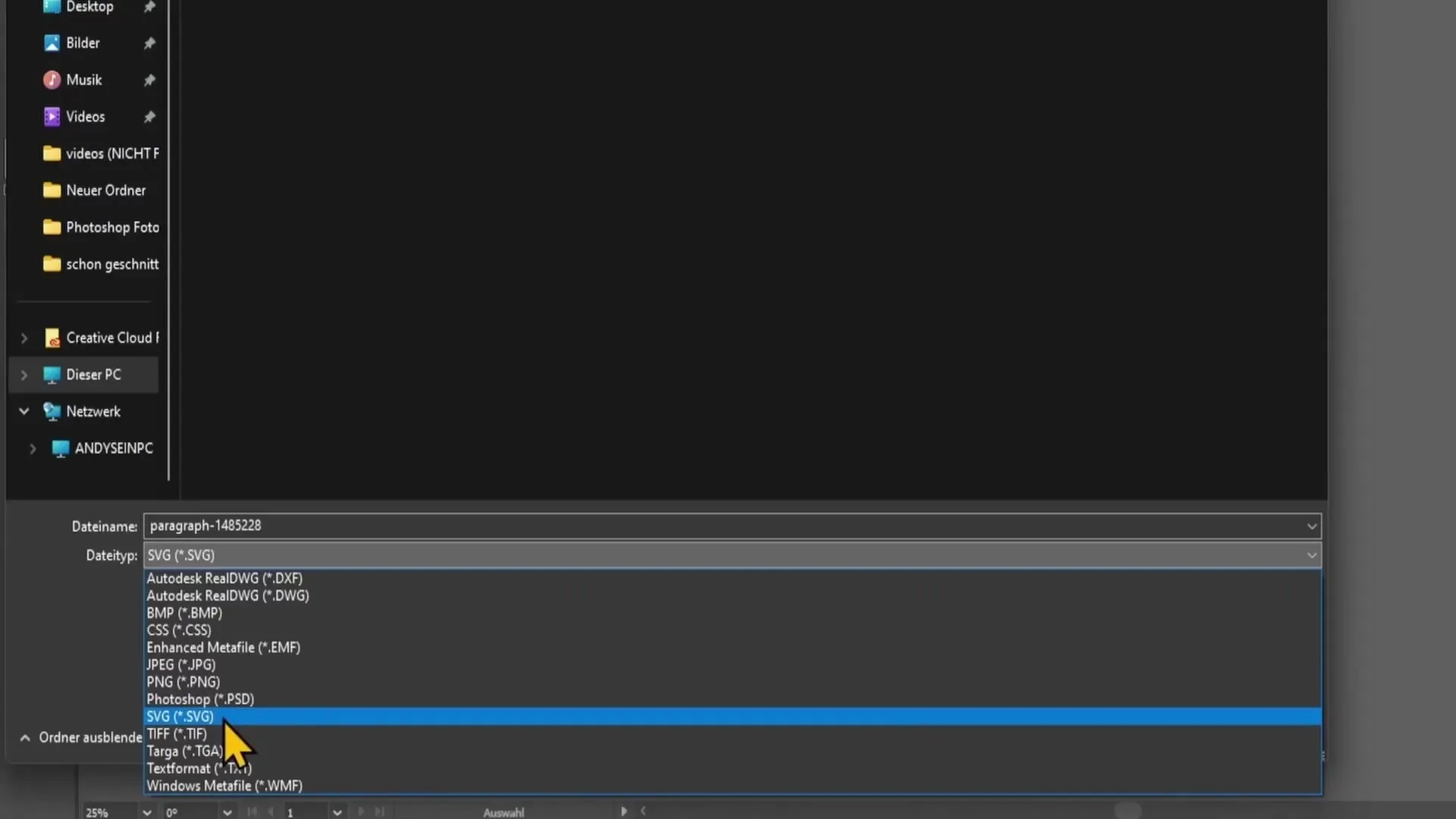
Schritt 4: Weitere Formate im Speichern-Menü
Zusätzlich zu den Export-Formaten kannst du auch im Menü „Speichern unter“ verschiedene Dateiformate auswählen, die oft weniger offensichtlich sind. Dazu gehören AI (das native Format von Illustrator), PDF und EPS. Diese Formate sind besonders nützlich, wenn du andere Designer oder Druckereien unterstützen möchtest, die möglicherweise spezifische Dateiformate benötigen.
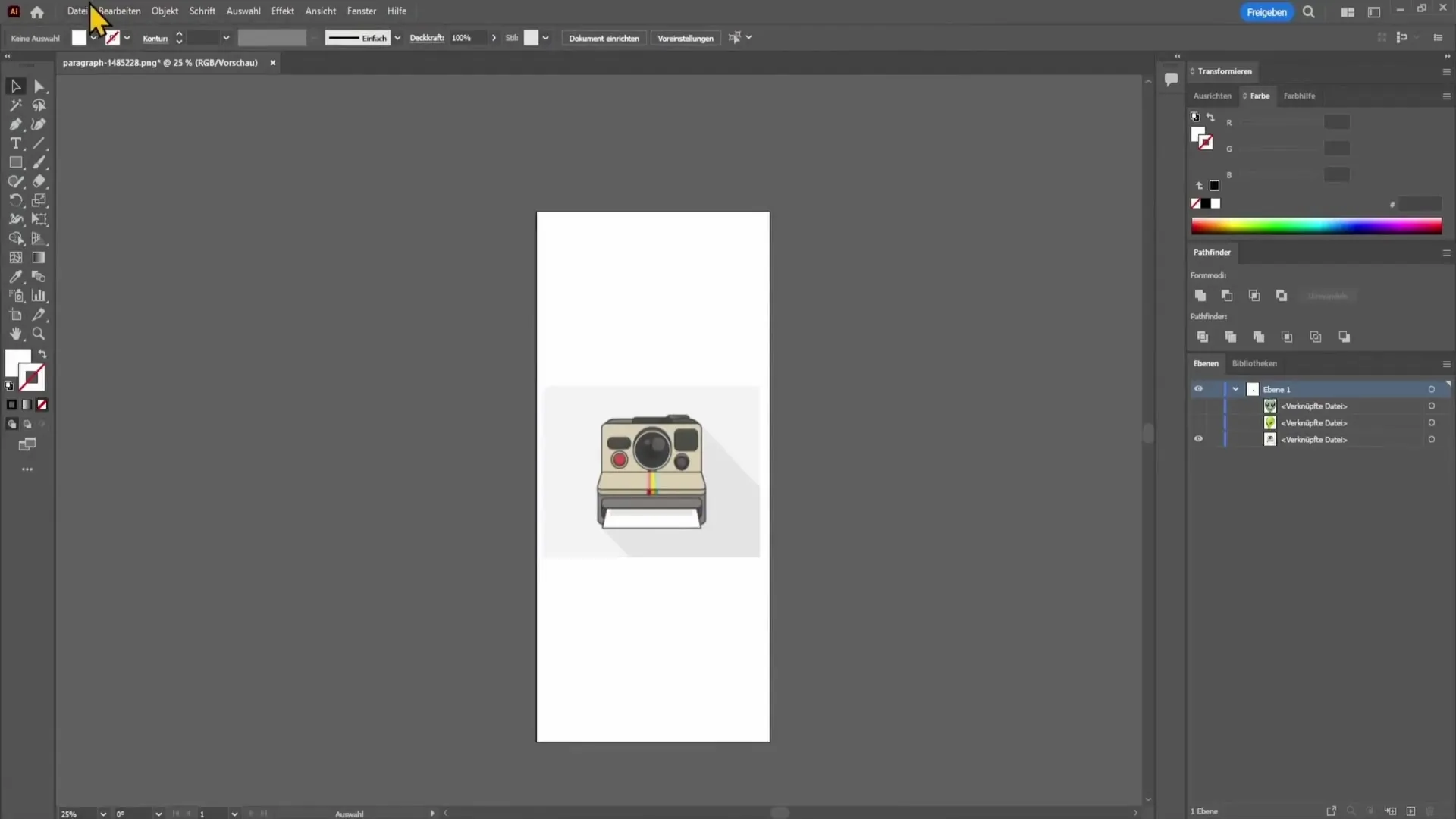
Schritt 5: Mehrere Elemente exportieren
Falls du mehrere Elemente gleichzeitig exportieren möchtest, wähle im oberen Menü „Fenster“ und dann „Export von Element“. In diesem Fenster kannst du die gewünschten Elemente per Drag-and-Drop in das neue Fenster ziehen. Diese Funktion spart Zeit und Mühe, indem sie es ermöglicht, mehrere Dateien in einem Rutsch zu exportieren.
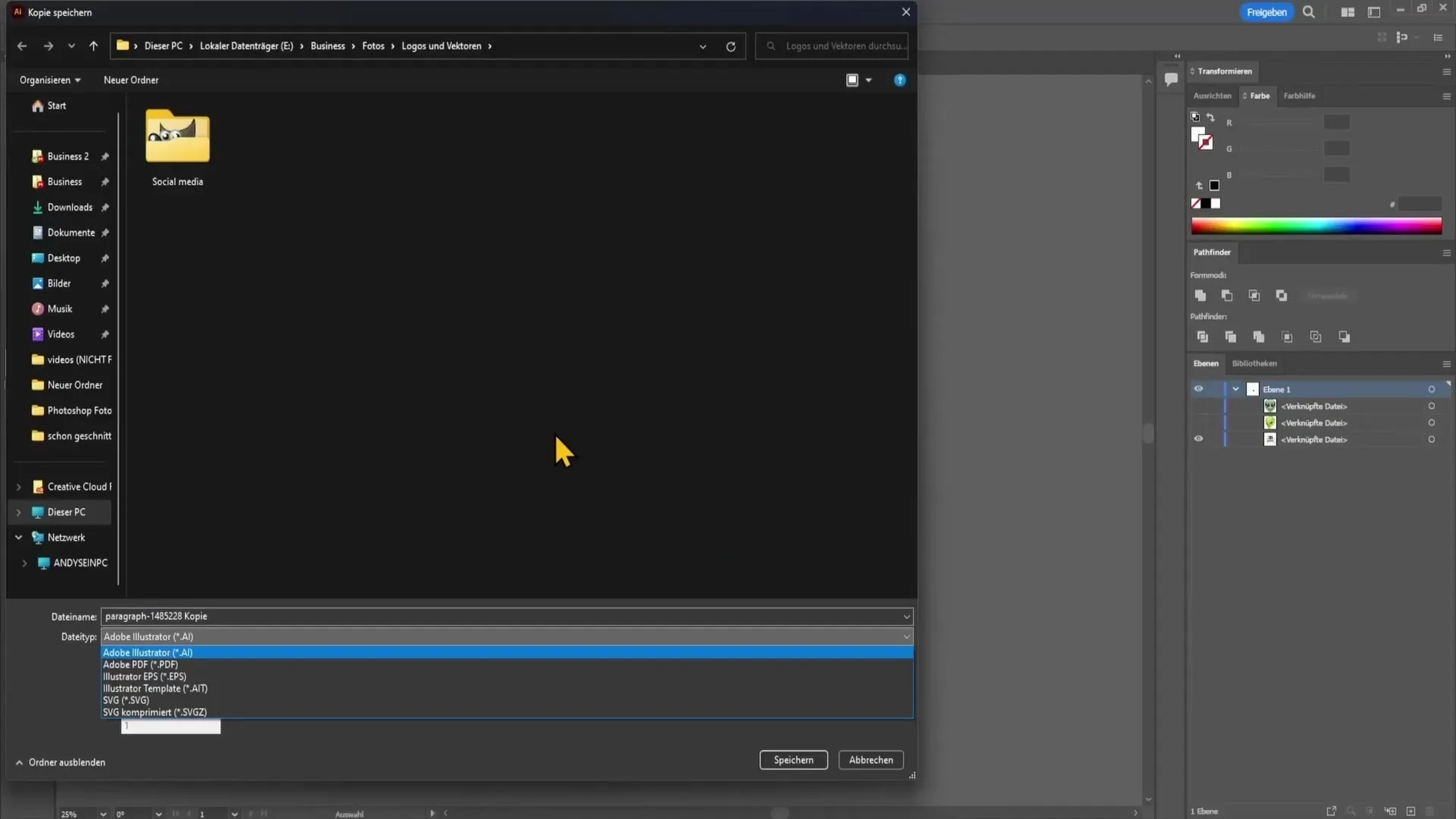
Schritt 6: Festlegen der Qualität
Sobald die Elemente im Exportfenster sichtbar sind, wählst du das gewünschte Dateiformat sowie die Qualität der exportierten Datei. Höhere Zahlen wie JPEG 100 bieten die beste Qualität, während niedrigere Zahlen die Dateigröße verringern. Bei PNG hast du die Möglichkeit, die besten Qualitätseinstellungen für deine Bilder zu wählen.
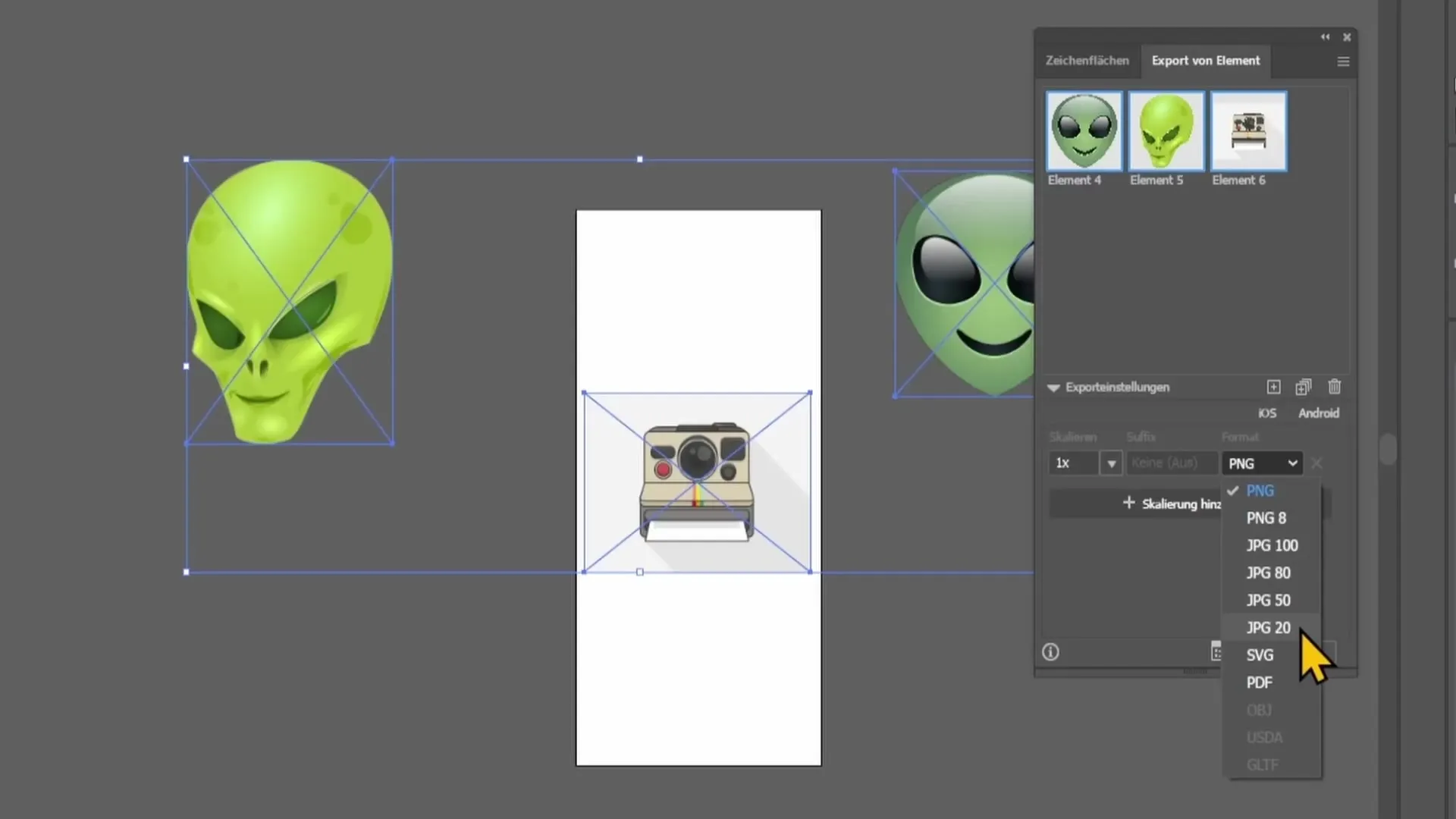
Schritt 7: Exportieren der Dateien
Nun, da alles eingestellt ist, klicke auf „Exportieren“, um deine ausgewählten Elemente zu speichern. Das System wird die Dateien in dem von dir gewählten Format erstellen, was dir erlaubt, deine Grafiken schnell zu sichern und weiterzuverarbeiten.
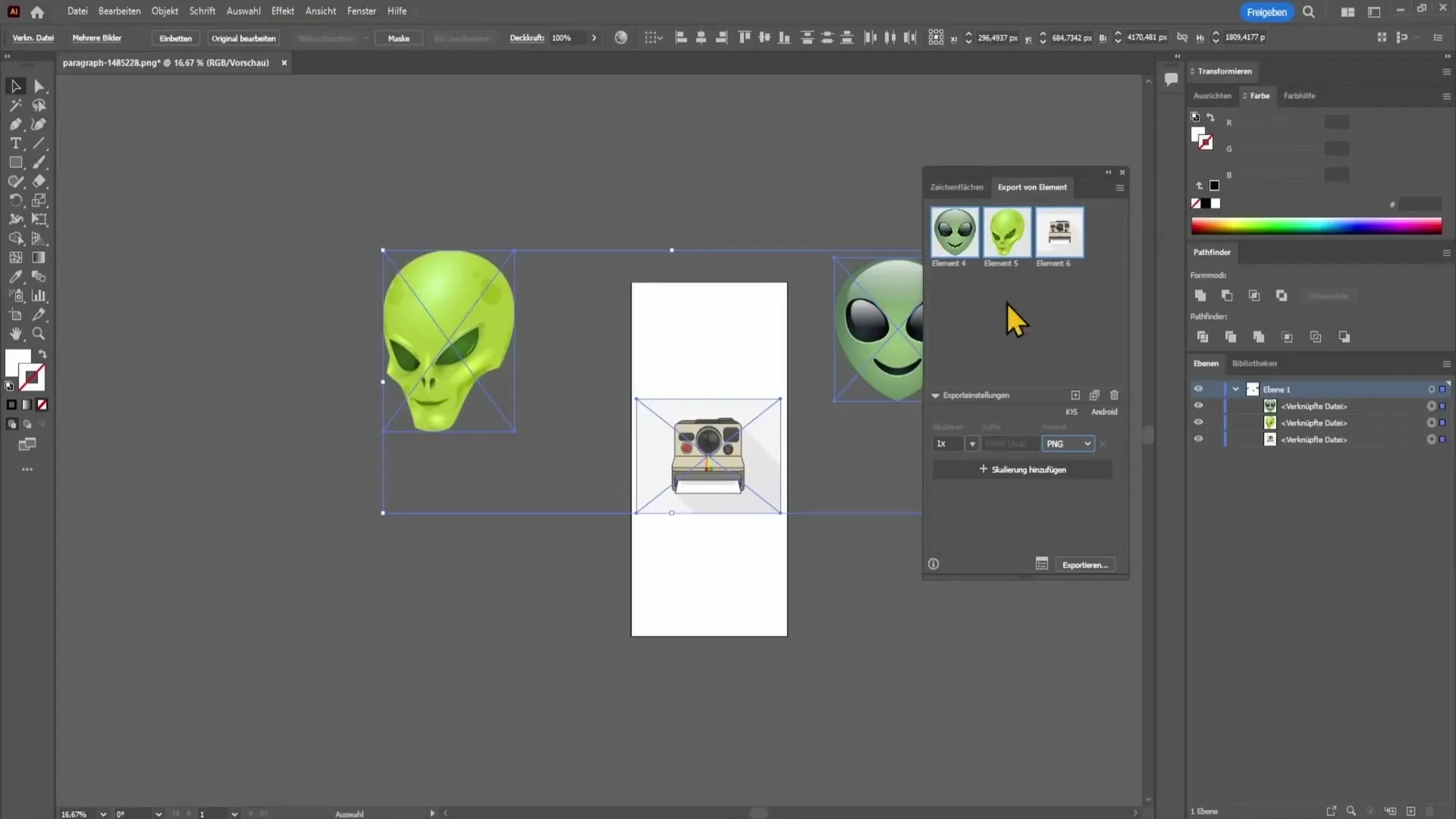
Zusammenfassung
In diesem Tutorial hast du gelernt, wie du in Adobe Illustrator Dateien speicherst und exportierst. Du hast die verschiedenen verfügbaren Formate kennengelernt und erfahren, wie du mehrere Elemente gleichzeitig exportieren kannst. Mit diesen Fähigkeiten kannst du deine Workflows optimieren und sicherstellen, dass deine Designs in der gewünschten Qualität und im richtigen Format weitergegeben oder gespeichert werden.
Häufig gestellte Fragen
Wie exportiere ich eine Datei als JPEG?Gehe zu „Datei“ > „Exportieren“ > „Exportieren als“, wähle JPEG aus und passe die Qualität an.
Was ist der Unterschied zwischen PNG und JPEG?JPEG unterstützt keine Transparenzen und eignet sich für Fotos, während PNG transparente Hintergründe ermöglicht.
Wie exportiere ich mehrere Elemente gleichzeitig?Wähle „Fenster“ > „Export von Element“, ziehe die gewünschten Elemente ins Fenster und wähle das Format.
Welche Formate kann ich unter „Speichern unter“ auswählen?Hier kannst du AI, PDF und EPS auswählen, um die Dateien in einem benötigen Format zu speichern.
Was bedeutet die Qualitätseinstellung beim Exportieren?Die Qualitätseinstellung beeinflusst die Dateigröße und -qualität, höhere Zahlen stehen für bessere Qualität.


